Режим Doze в Marshmallow Android используется для переключения приложений в режим глубокого спящего режима. Он активируется автоматически через 30 минут после выключения экрана и делает приложения, работающие в фоновом режиме, усыпанными и не обременяющими батарею. Что делать, чтобы включить режим Doze сразу после блокировки экрана?
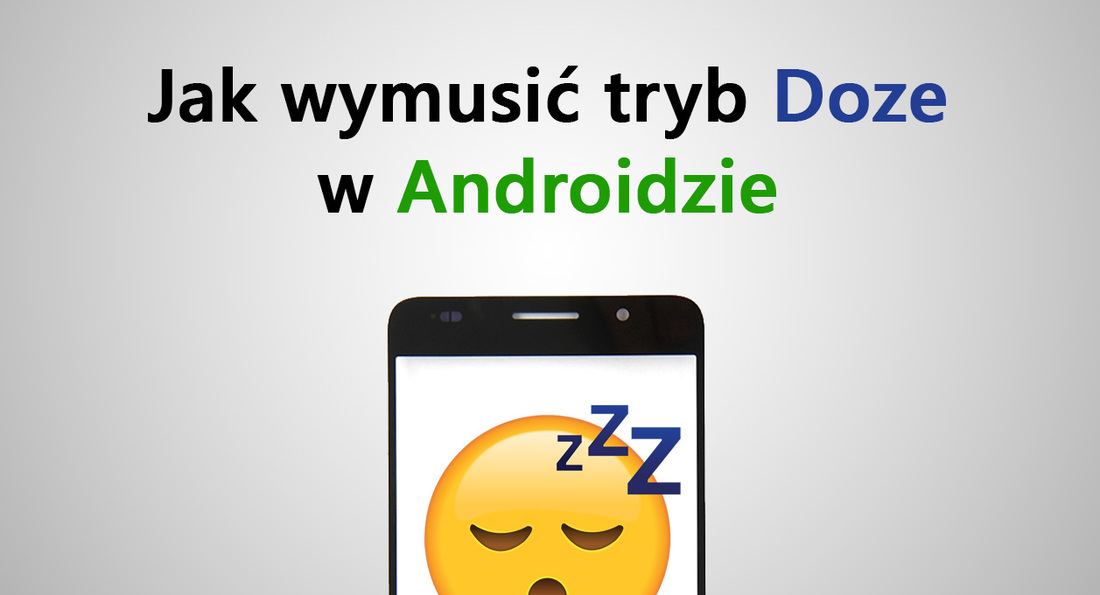
Режим «Дозировка» оказывает очень положительное влияние на потребление батареи — приложения укладываются в режим сна, не работают в фоновом режиме и не потребляют батареи. Конечно, мы по-прежнему получаем уведомления с наивысшим приоритетом, например, о SMS-сообщениях, но потребление батареи значительно ниже. Проблема в том, что режим Doze не имеет большого влияния — он включается по умолчанию через 30 минут, и мы не можем изменить его в настройках. Если мы возьмем телефон в наших руках время от времени, на самом деле большая часть дня Режим Doze может вообще неактивна. Тем не менее, есть способ принудительно активировать режим Doze каждый раз, когда вы выключаете экран / блокируете устройство. Как это сделать?
Режим «Мгновенный доза» после выключения экрана
Приложение ForceDoze, которое, как следует из названия, используется для принудительного режима Doose или глубокого сна, поможет нам. Режим Doze принудительно запускается сразу же после того, как мы выключили или заблокировали экран, чтобы мгновенно активировать аккумулятор, без необходимости ждать 30 минут. Каждая секунда, проведенная во сне, продлевает рабочее время телефона на один заряд батареи.
Загрузить ForceDoze
Приложение ForceDoze доступно только для устройств, на которых установлен Android 6.0 (или более новой версии). Более старые версии системы не имеют функции Doze, поэтому приложение ForceDoze не работает на них.
ForceDoze работает лучше всего, когда мы внедряем Android. Затем после загрузки приложения просто запустите ForceDoze и активируйте приложение с помощью ползунка. Однако его можно установить на устройстве, у которого нет root.
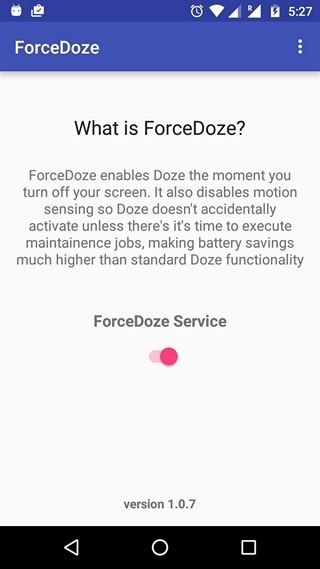
Если у вас нет корня, когда вы пытаетесь активировать службу ForceDoze, вы получите сообщение об ошибке, заявив, что у нас нет root.
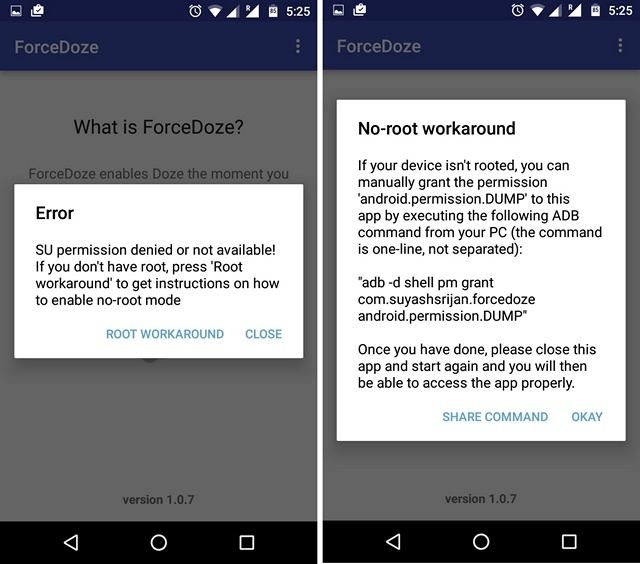
Будет также альтернативная инструкция, в которой говорится, что вы должны предоставить соответствующие разрешения. Вот как это сделать (эти параметры должны быть выполнены с помощью приложения ForceDoze, установленного в телефоне):
- включать параметры программирования и отладка USB
- Подключите телефон к компьютеру с помощью USB-кабеля
- Загрузите и распакуйте пакет АБР / FastBoot
- Перейдите в папку с распакованным пакетом ADB / Fastboot и файлами ADB.exe и Fastboot.exe.
- Удерживайте клавишу Shift и щелкните правой кнопкой мыши внутри папки ADB / Fastboot
- В раскрывающемся меню выберите «Открыть окно команды здесь». Появится новое окно командной строки, указывающее на папку ADB / Fastboot
- Введите команду adb -d shell pm grant com.suyashsrijan.forcedoze android.permission.DUMP
После подтверждения команды кнопкой «Ввод» будут назначены соответствующие разрешения ForceDoze, необходимые для ее правильной работы. Запустите ForceDoze снова — теперь вы сможете активировать программу. Чтобы активировать операцию приложения (независимо от корня), все, что вам нужно сделать, — переместить ползунок вправо в поле «ForceDoze Service».
С этого момента все приложения будут спать сразу после выключения экрана. Мы будем получать push-уведомления только из этих наиболее важных приложений. Если вы хотите получать уведомления, например, от Gmail или Messenger, несмотря на сон, вы можете добавить эти приложения в белый список (белый список). Для этого запустите приложение ForceDoze, перейдите к настройкам и выберите «Белые списки приложений», а затем выберите приложения из списка, которые будут работать, несмотря на режим Doze.
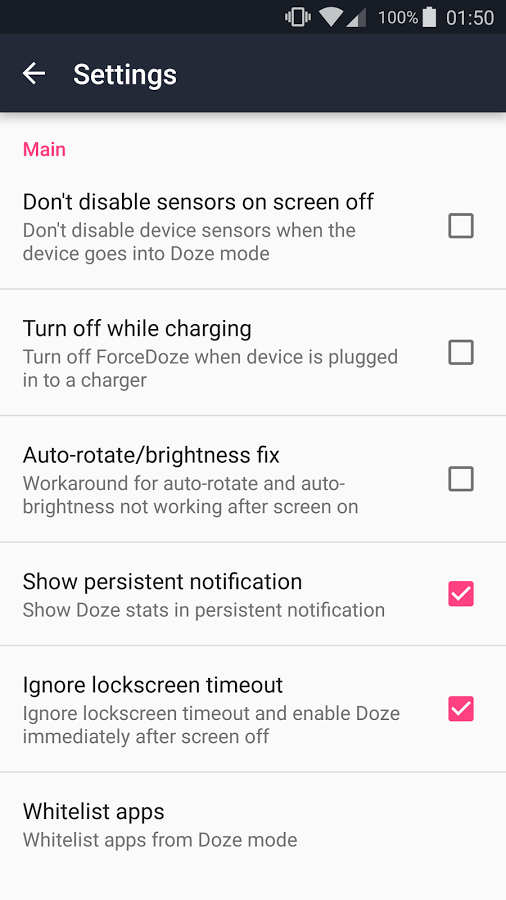
Если после пробуждения телефона из режима глубокого спящего режима у вас возникнут проблемы с автоматическим вращением или панелью яркости, в приложении ForceDoze установите флажок «Автоматическое вращение / исправление яркости» — это решит любые проблемы с этими функциями. В режиме «Дозирование» любые датчики движения также отключены — если вы хотите, чтобы они оставались активными, установите флажок «Не отключать датчики на экране» в настройках ForceDoze.






